【摘要】:视图标记区在状态窗口的视图标记区,有一个绿色的位图显示,绿色的全屏视图显示和一个白色的矩形框。使用鼠标可以移动原理图的视图显示区域,为设计操作提供了方便。当开始运行PADS Logic时,状态窗口会自动显示在屏幕的左侧,通过单击状态窗口上的关闭按钮,可以关闭状态窗。

1.状态窗口
通过状态窗口(Status Window)可以显示当前视图在原理图的位置,以及所选择元件的信息(如元件序号和元件名等),如图2-18所示。
(1)视图标记区在状态窗口的视图标记区(状态窗的下部),有一个绿色的位图显示,绿色的全屏视图显示和一个白色的矩形框。使用鼠标可以移动原理图的视图显示区域,为设计操作提供了方便。使用视图标记区的方法如下:
1)将鼠标光标放置在视图标记区。
2)按住鼠标右键,拖动鼠标定义一个矩形区域,释放鼠标右键后,就可以发现这个矩形区域成为当前的全屏视图。
(2)“捕获至栅格”复选框如果勾选此复选框,则显示的视图区会自动捕捉当前设计的栅格。
当开始运行PADS Logic时,状态窗口会自动显示在屏幕的左侧,通过单击状态窗口上的关闭按钮,可以关闭状态窗。
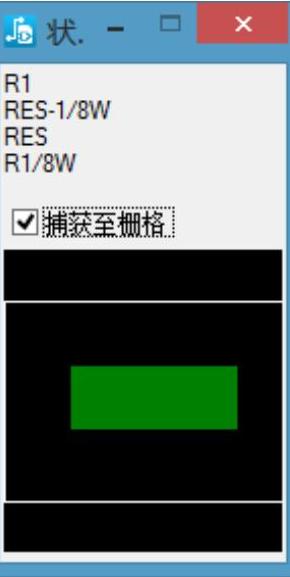 (www.xing528.com)
(www.xing528.com)
图2-18 状态窗口
如果在设计界面中没有显示状态窗口,而用户想打开状态窗口以便查看和移动视图,则可以按<Ctrl+Alt+S>快捷键打开状态窗口。旧版PADSLogic中有一个Windows菜单,可以从中选择Status Window命令打开状态窗口。但是新版PADSLogic中没有这个菜单,所以可以通过快捷键来打开状态窗口。
2.状态条
当将鼠标光标在工作区域内移动时,它所在位置的绝对坐标值将动态地显示在屏幕底部的状态条(Status Bar)内,如图2-19所示。状态条上也会显示栅格的大小以及其他相关的信息。

图2-19 状态条
免责声明:以上内容源自网络,版权归原作者所有,如有侵犯您的原创版权请告知,我们将尽快删除相关内容。




